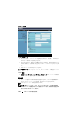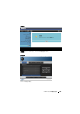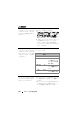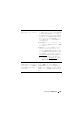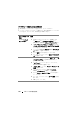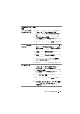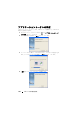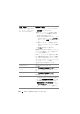Users Guide
110 プロジェクタのトラブルシューティング
画像が一部しか表示されな
い、スクロールする、また
は、正しく表示されない。
1 リモコンまたはコントロールパネルの
自動調整ボタンを押します。
2 Dell™ ノートパソコンをお使いの場合
は、コンピュータの解像度を WXGA
(1280 x 800)に設定します。
a Microsoft
®
Windows
®
デスクトップの
空白部分を右クリックし、プロパティ
をクリックし、設定タブを選択しま
す。
b 外部モニターポートの設定が 1280 x
800 ピクセルになっていることを確認
します。
c (Fn+F8)を押します。
解像度を変更できない場合や、モニターが
フリーズする場合は、すべての装置とプロ
ジェクタを再起動します。
Dell™ ノートパソコンをご使用でない場合
は、取扱説明書をお読みください。 画像が
正しく表示されない場合、コンピュータの
ビデオドライバをアップグレードしてくだ
さい。 Dell コンピュータの場合、
support.dell.com を参照してください。
画面にプレゼンテーション
が表示されない。
ノートパソコンをお使いの場合は、
(Fn+F8)を押します。
画像が不安定、または、ち
らつく。
OSD 詳細設定の画像設定メニューでト
ラッキングを調整します(PC モードの
み)。
画像に縦線が入る。 OSD 詳細設定の画像設定メニューで周波
数を調整します(PC モードのみ)。
画像の色が正しくない。 • ディスプレイがグラフィックスカード
から間違った信号出力を受信する場合
は、OSD 詳細設定の画像設定 タブで信
号の種類を RGB に設定してください。
• 詳細設定のプロジェクタ設定メニュー
のテストパターンを使用します。 テスト
パターンの色が正しいことを確認しま
す。
問題
(続き)
解決方法
(続き)